双口快充USB充电器,现代电子设备快速充电的得力助手。它以小巧的体积、高效的充电能力而受到广泛欢迎。但是,如何正确使用双口快充USB充电器,才能既保证...
2025-04-30 16 usb
在这个无线网络无处不在的时代,偶尔还是会遇到需要通过有线连接分享手机网络给笔记本或其他设备的场合。USB网络共享是Android手机用户的一项实用功能,它允许你将手机的数据连接通过USB线共享给其他设备上网。那么如何设置USB网络共享,并保持这一状态呢?本文将带你一步步学会这一技能,并解答可能遇到的问题。
准备工作
在开始之前,请确保你的手机电量充足,并且拥有USB调试权限,因为开启USB网络共享功能需要进行一些系统级的操作。确保你的电脑或笔记本安装了适合手机的驱动程序,并且具备基本的网络设置能力。
手机端设置
1.开启USB调试模式:
打开手机的“设置”应用;
滑动到“关于手机”部分,连续点击“版本号”几次直到开启开发者模式;
返回“设置”菜单,进入“系统”或“开发者选项”;
找到并开启“USB调试”开关。
2.连接手机与电脑:
使用USB数据线将手机连接至电脑;
手机屏幕会显示USB连接选项,请选择“文件传输”或“仅充电”等模式,依据不同手机系统版本,有时需要选择“传输文件”或“网络共享”等选项。
3.开启USB网络共享:
在“设置”菜单中找到“网络与互联网”或“移动网络共享”;
启用“USB网络共享”开关;
部分手机可能需要你点击“USB共享网络”或“USBtethering”来激活。
电脑端设置
1.识别网络连接:
连接手机后,等待电脑识别出新的网络连接;
通常在电脑的“网络与共享中心”中能看到新增的网络连接。
2.连接到网络:
打开电脑的网络设置;
选择新增的网络连接,并尝试连接到它;
输入正确的网络密钥或确认不需要密码即可连接。
完成以上设置后,你的电脑应该能够通过手机共享的网络上网了。
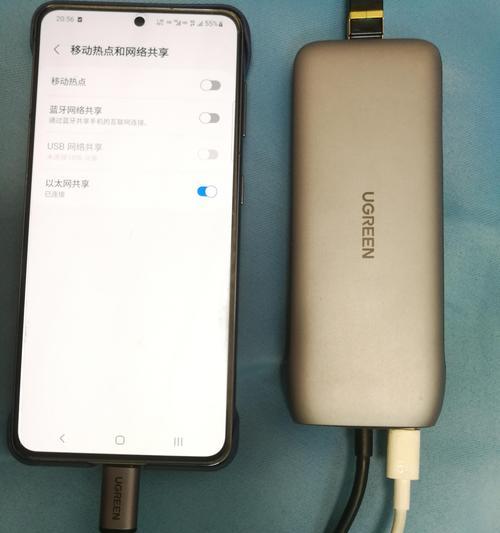
USB网络共享是一个易受干扰的状态,经常会因系统休眠、USB线松动等问题断开。为了保持网络连接稳定,可以采取以下措施:
1.设置USB端口为始终供电:
在手机的USB共享设置中,有些手机允许你设置USB端口保持供电,确保即使电脑进入睡眠模式,端口依然供电,从而维持网络连接。
2.使用高质量USB线缆:
避免使用劣质或过长的USB线缆,以减少可能的信号干扰和供电问题。
3.调整电脑电源管理设置:
在电脑的电源设置中,将USB端口的电源选项设置为“始终开启”。
4.定期检查连接状态:
定期检查电脑的网络连接状态,确保网络仍然在线,如果发现问题及时重新连接。
通过以上步骤,你可以设置并保持手机的USB网络共享功能。当然,为了确保最佳的网络共享体验,建议根据你的具体设备和操作系统情况适当调整设置。接下来,让我们来看看一些常见的问题和解决方法,以帮助你更好地使用这一功能。

问题一:无法找到网络连接
如果你无法在电脑上找到USB共享的网络连接,请检查以下几点:
确认USB线连接正常:尝试更换USB线缆,或检查连接端口是否接触良好。
检查手机USB共享设置:确认在手机上USB网络共享已经开启,并且没有被其他系统设置如电脑管家等软件禁用。
重启设备:有时候简单的重启手机和电脑可以解决临时性的连接问题。
问题二:网络速度慢
网络共享速度可能会受到多种因素影响,包括手机数据速度、USB线质量、电脑硬件性能等。以下是一些建议:
使用支持USB3.0的线缆:USB3.0较USB2.0提供更快的数据传输速率。
优化手机网络环境:关闭手机上不必要的应用程序和服务,减少后台数据使用,确保手机网络连接尽可能保持在最优状态。
问题三:连接频繁断开
为了减少连接频繁断开的情况,可以尝试以下方法:
调整电源管理设置:确保电脑和手机的电源管理选项不会在不活动时关闭USB端口。
保持手机电量充足:低电量可能导致手机自动关闭某些功能,从而导致网络共享断开。
通过以上介绍和解决方案,相信你可以更加顺利地使用手机USB网络共享功能。接下来,我们来一些与本主题相关的高级技巧和实用知识。

技巧一:使用第三方软件进行网络共享
除了系统自带的USB网络共享功能,还有一些第三方软件如“MyWi”等,它们能够提供更多的网络共享选项和更好的管理界面。需要注意的是,这些应用可能需要进行特定的设置,并可能不支持所有设备。
技巧二:了解不同设备的连接要求
不同电脑的操作系统(Windows、MacOS、Linux)以及不同版本之间对USB网络共享的支持和设置可能会有所不同。请根据你使用的具体设备和系统,查找相对应的设置教程。
实用知识:了解USBtethering和MobileHotspot的区别
USBtethering是指通过USB线连接共享手机网络,而MobileHotspot是通过手机发射Wi-Fi热点供其他设备连接。两者的主要区别在于连接方式和可能的数据使用量限制。USBtethering通常能提供更稳定的连接和更快的数据传输速度。
实用知识:备份和恢复网络共享设置
如果你的手机进行了系统升级或其他操作可能会导致网络共享设置丢失,建议在进行这些操作前,先备份手机的网络设置,以及检查是否有备份还原选项,以便在需要时快速恢复。
通过本文的介绍,相信你已经能够顺利设置并保持手机的USB网络共享功能。合理使用这一功能,可以在没有Wi-Fi的环境下,随时为你的设备提供网络连接,极大地提高工作效率和生活便利。在日后的使用中,如遇到任何问题,不妨回到本文查找相应的解决办法。
标签: usb
版权声明:本文内容由互联网用户自发贡献,该文观点仅代表作者本人。本站仅提供信息存储空间服务,不拥有所有权,不承担相关法律责任。如发现本站有涉嫌抄袭侵权/违法违规的内容, 请发送邮件至 3561739510@qq.com 举报,一经查实,本站将立刻删除。
相关文章

双口快充USB充电器,现代电子设备快速充电的得力助手。它以小巧的体积、高效的充电能力而受到广泛欢迎。但是,如何正确使用双口快充USB充电器,才能既保证...
2025-04-30 16 usb

随着电脑的广泛使用,USB驱动问题已经成为很多用户所面临的一个普遍问题。当电脑的USB驱动出现故障时,可能会导致无法识别设备、无法传输数据等诸多问题。...
2025-02-19 21 usb